
El navegador Chrome de Google tiene una nueva función para los móviles Android 8.0 en adelante. Una funcionalidad que estábamos esperando todos desde hace mucho, para facilitar la usabilidad y el manejo de nuestro smartphone.
¿Imaginas poder disfrutar de tus videos online en una ventana flotando por tu móvil? Mientras haces cualquier otra actividad en él. Ya esto es posible con PiP. Vamos a conocer de que trata esto y cómo podemos usarlo desde ya.
¿Qué es el modo PiP de Chrome para Android?
Las siglas significan Picture in Picture o pantalla dentro de la pantalla y representa la funcionalidad de poder hacer múltiples tareas en tu móvil. Por ejemplo, investigar el significado de una palabra mientras vez un video en YouTube o buscar una dirección en Google Maps mientras estás en videollamada con un colega.
Esta nueva función para los móviles Android te permite saltar de una app a otra fácilmente, sacándole el máximo provecho a nuestras pantallas. Nos hará sentirnos como si estuviésemos manejando un pequeño ordenador en nuestro smartphone.
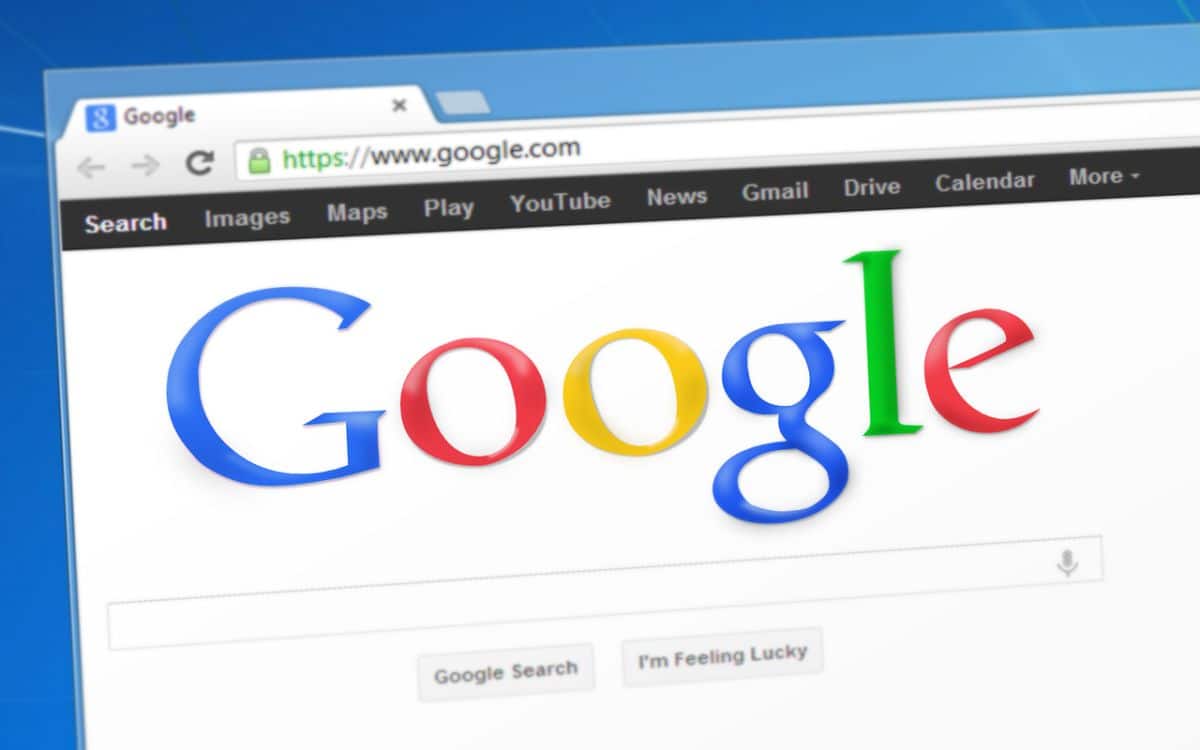
¿Cómo usar esta nueva función para los móviles Android?
Primero que nada, debes tener en cuenta de que necesitas de Android 8.0 Oreo y versiones posteriores para experimentar con esta función. Ya que se trata de una función de Android, muchas de las apps son compatibles como Google Maps, WhatsApp, Facebook, Instagram, Netflix y YouTube.
Para comenzar a usar esta función, depende mucho de cuál sea la app. Si está habilitado predeterminadamente el PiP, o no, y los pasos suelen variar. Te contamos lo que debes saber de las más importantes:
- Para WhatsApp, cuando te encuentres en una videollamada, bastará con tocar la «vista previa» en el video y activarás el PiP.
- En VLC, debes habilitar la opción en la configuración de la aplicación.
Cómo usar el modo PiP en el navegador Chrome
Usar este modo en el Chrome de tu móvil Android es realmente sencillo. Solo debes llevar a cabo los siguientes pasos.
- Ir al navegador.
- Abrir el menú de opciones, representado por los 3 puntos verticales y que está ubicado en la parte superior derecha.
- Notarás que hay una opción que dice «Sitio para computadoras» con una cajita, actívalo.
- El navegador se actualizará a una vista tipo ordenador. Y listo, ahora sí puedes explotar los beneficios de la función PiP con Chrome.
Ahora solo queda experimentar con las funciones…
Para comenzar, ve al video que deseas reproducir, debes colocarlo en pantalla completa y luego tocar el botón de «inicio», que encontramos por lo regular en la parte inferior central en Android.
Notarás que el video comprime su tamaño en una pequeña ventana, dentro de la pantalla de nuestro móvil. Aquí podrás abrir cualquier otra app, navegar en otra ventana de Chrome o hacer lo que desees, mientras se reproduce el video simultáneamente.

Reproducir un video mientras navegas en otra pestaña de Chrome en simultáneo.
Una vez tengas tu video en ese modo, puedes arrastrar con el dedo el recuadro a cualquier parte de la pantalla que desees posicionarlo. Cuando desees cerrarlo, bastará con arrestarlo a la parte inferior de tu pantalla, donde estará la opción de «eliminar».
Y sí, esta es la función que tanto llevábamos esperando para hacer que nuestro móvil parezca, cada vez más, a un pequeño ordenador. ¡Es hora de sacarle el máximo provecho!
